راهنمای خرید رم کامپیوتر
رم کامپیوتر، یک حافظه موقت و سریع است که بین دو بخش ذخیره اطلاعات و پردازشگر قرار گرفته است. از این حافظه به صورت موقتی استفاده می شود و اطلاعاتی که باید مورد پردازش قرار بگیرند ابتدا روی رم ذخیره می شوند.
این موضوع به دلیل سرعت بسیار بالای رم کامپیوتر در مقابل هارد کامپیوتر است. در واقع اطلاعات از روی هارد دیسک (که سرعت دسترسی به اطلاعات در آن کم است) به رم (که سرعت دسترسی به اطلاعات در آن زیاد است) منتقل می شوند تا در اختیار پردازنده قرار بگیرند.
اما مشکل زمانی آغاز می شود که چندین برنامه بخواهند به طور همزمان پردازش های سنگین انجام دهند. و یا یک برنامه بزرگ بخواهد اجرا شود. در این حالت ظرفیت رم کامپیوتر برای پذیرش تمام اطلاعات کافی نیست و سیستم ناچار است قسمتی از این اطلاعات را به صورت مستقیم از روی هارد دیسک بخواند. در این شرایط به دلیل سرعت پایین هارد، ارسال اطلاعات هماهنگ با توان پردازش نیست و سرعت سیستم کاهش پیدا می کند.
یکی از دلایلی که باعث میشود بعد از چند سال سرعت کامپیوتر افت کند همین موضوع است. کامپیوتری که پنج سال پیش با قیمت بالایی خریداری کرده اید هنوز همان کامپیوتر است، اما نرم افزارها عوض شده اند. در آن زمان مثلا ویندوز XP کمتر از 500 مگابایت رم لازم داشت تا برنامه ها و ابزارهای خود را در حالت آماده نگه دارد. اما در ویندوز 7 این مقدار حدود یک گیگابایت است. و در ویندوز های بعدی بیشتر هم خواهد بود. نرم افزارهای دیگر هم به همین شکل پیشرفت کرده اند. برنامه هایی که برای اینترنت، آفیس و یا پخش فیلم استفاده می کنید سنگین تر از گذشته شده اند.
یکی از موثرترین راه های افزایش سرعت سیستم، ارتقای رم کامپیوتر و افزایش ظرفیت آن است. در این حالت ظرفیت بیشتری برای داده ها وجود دارد. اما قضیه به این سادگی ها هم نیست. زیرا رم ها باید با سیستم سازگاری کامل داشته باشند. برای خرید رم کامپیوتر لازم است که به برخی نکات توجه داشته باشید.

سایز و فرم ساختاری
دو فرم ساختاری کلی برای حافظههای رم وجود دارد که یکی از آنها DIMM است و دیگری SO-DIMM نامیده میشود. این دو با وجود شباهتهای تکنولوژیک و کاربردی زیادی که دارند، نباید با هم اشتباه گرفته شوند. تفاوت اصلی در سایز این ماژولها است. DIMM ابعاد بزرگتر و کشیدهتری دارد و در کامپیوترهای دسکتاپ استفاده میشود. اما SO-DIMM کوچکتر است و به همین دلیل در لپتاپها و کامپیوترهای All in One به کار میرود.
انواع حافظهی رم
حافظههای رم در انواع مختلفی ارائه شدهاند و با عنوان شمارهداری از استاندارد DDR از یکدیگر قابل تشخیص هستند. استانداردهای DDR که با ترتیب شمارههایشان مشخص میشوند، تا DDR4 معرفی شدهاند و هر کدام در مقایسه با نسل قبلی بهبود پیدا کردهاند. در حالت کلی میتوان گفت هر نسل DDR در مقایسه با نسل قبلی سرعت بیشتری دارد، برق کمتری مصرف میکند و زمان تاخیر را کمتر کرده است. عامل محدود کنندهای که بر سر راه کاربر وجود دارد، این است که نمیتوان از هر نسل از این حافظهها روی کامپیوتر طراحی شده برای نسل قبلی استفاده کرد. زیرا استانداردهای DDR در تعداد پینهای اتصال و فاصلهی بین شکاف وسط ماژول با هم تفاوت دارند. مثلا در مدل DIMM رم DDR3 شاهد ۲۰۴ پین بودیم و حالا تعداد پینها در رمهای DDR4 دسکتاپی به ۲۸۸ عدد رسیدهاست. بنابراین برای کامپیوتری که برای استفاده از رم DDR3 طراحی شده، نمیتوانید رمهای DDR4 را به خدمت بگیرید. هر مادربرد کامپیوتر، تنها یک نوع از این استاندارد را قبول میکند و همین مادربرد است که اجازهی استفاده از انواع مختلف را نمیدهد. اگر نمیدانید چه نوع حافظهای در کامپیوتر شما وجود دارد، شاید بتوانید از روی زمان خرید کامپیوتر به نوع حافظهی آن پی ببرید:
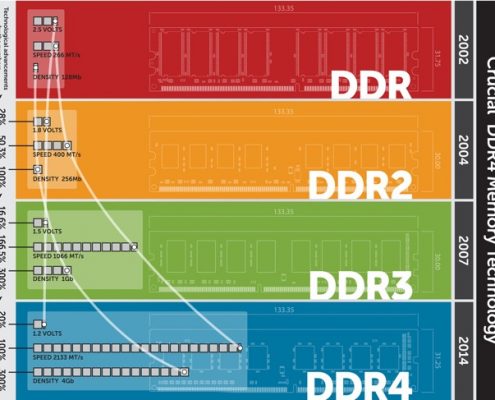
به تطابق رم و مادربورد توجه کنید
اولین موضوع مورد بحث این است که پردازندههای نسل چهارم Core اینتل به همراه مادربوردهای مخصوص خود که نسل هشتم مادربوردهای اینتلی هستند، عرضه شدهاند. در واقع نام این پردازندهها 4 رقمی بوده و با عدد 4 شروع میشود. چیپست مادربوردها نیز دو رقمی بوده و با عدد 8 شروع میشود. مثلاً پردازندهی Core i5 4670 و یک مادربورد معمولی نسل 8 با چیپستی مثل H87 که توسط سازندگان مختلف با اسامی عریض و طویل طراحی و تولید میشود ولی نگران نباشید چرا که در بیشتر اسامی نام چیپست به وضوح دیده میشود. به عنوان مثال ASRock Fatal1ty H87 Performance و یا Asus H87-Plus و GigaByte H87-G3H همگی از چیپست رده متوسط سری 8 یعنی H87 استفاده میکنند. البته کنترلر پورتهای SATA برای اتصال هارددیسک و دیسک حالت جامد، پورتهای USB، تراشهی صوتی، ماسفتها و غیره کیفیت متفاوتی دارند و یکسان نیستند.
پردازندهها و مادربوردهای جدید اینتل از رمهایی با سرعت نهایتاً 2933 مگاهرتز پشتیبانی میکنند. در حقیقت اگر بخواهیم از ماژولهای رده اول رم با سرعت 3000 مگاهرتز استفاده کنیم، میبایست یک مادربورد خوب تهیه کرده و مقدار کلاک پایه یا BCLK را از 100 مگاهرتز به 102.3 مگاهرتز افزایش دهیم و به عبارتی پردازندهی اصلی را کمی اورکلاک کنیم. از طرفی تمام مادربوردهای Z87 نمیتوانند چنین ماژولی را در حالت عادی روی فرکانس کاری 3000 مگاهرتز پایدار کنند و باید بیشتر تلاش کرد و تنظیمات متعددی انجام داد. در حقیقت کیفیت مادربورد و قطعات روی آن تفاوتهایی ایجاد میکند که در اورکلاک به وضوح قابل مشاهده است و یکی از تفاوتها پایداری مادربورد است.
لذا در نهایت باید گفت که اگر در فکر تهیهی ماژول رم رده اول با سرعت بسیار بالا هستید به مادربورد و پردازندهی اصلی خوب و در نهایت اورکلاک کردن پردازندهی اصلی نیاز پیدا خواهید کرد چرا که در غیر این صورت، رمی که خریدهاید، با سرعتی کمتر از سرعت بیشینهی خود کار خواهد کرد.
سرعت و زمانبندی تاخیر

سرعت حافظههای رم با واحد مگاهرتز بیان میشود و از اعداد مشخصی خارج نیست. به عنوان مثال بین ۲۱۳۳ مگاهرتز تا ۲۴۰۰ مگاهرتز، فرکانس دیگری وجود ندارد و حافظهی شما باید یکی از فرکانسهای معتبر را داشته باشد. دو نوع نمایش برای فرکانس وجود دارد که در واقع معادل هستند و با یک فرمول ساده به یکدیگر تبدیل میشوند. به عنوان مثال ممکن است گاهی عبارت DDR3-1600 را ببینید و گاهی هم با PC3-12800 مواجه شوید. در این دو عبارت، عددی که پس از DDR و PC میآید به نوع ماژول حافظه اشاره میکند و عدد انتهایی، فرکانس را نمایش میدهد. در عبارتی که شامل DDR است، عدد انتهایی مستقیما به فرکانس (بر حسب مگاهرتز) اشاره دارد و عدد مورد استفاده در نمایش PC، به حداکثر سرعت انتقال داده بر حسب مگابایت بر ثانیه اشاره میکند. عدد دوم از ضرب فرکانس اصلی در عدد هشت حاصل میشود؛ یعنی اگر ماژول حافظهای دیدید که فرکانس را با عبارت PC درج کرده بود، سریعا عدد اصلی را بر هشت تقسیم کنید تا به فرکانس اصلی برسید. در رابطه با فرکانس یا همان سرعت رم، توجه به دو نکته اهمیت دارد. اول این که همواره سعی کنید حافظهای با بیشترین سرعت تهیه کنید و دوم این که از سازگاری فرکانس رم با حداکثر فرکانس قابل پشتیبانی توسط مادربردتان اطمینان کسب کنید. تمام سازندگان مادربرد برای اسلاتهای رم محصولات خود میزان فرکانسهای پشتیبانی شده و حداکثر این مقدار را اعلام میکنند. چنانچه فرکانس رم شما از حداکثر فرکانس قابل پشتیبانی توسط مادربردتان بیشتر باشد، حافظهی رم با سرعتی کمتر از سرعت اصلی خود کار خواهد کرد.
ظرفیت
برای اجرای ویندوز 7 با کارآیی مناسب به طور متوسط به دو گیگابایت رم نیاز خواهید داشت. البته این موضوع به معنی عدم اجرای ویندوز با یک گیگابایت رم نیست، اما کارآیی ویندوز با رم 2 گیگابایت بیشتر است. هر چقدر این مقدار بیشتر باشد فضای بیشتری برای اجرای نرم افزارها در اختیار دارید در نتیجه به صورت همزمان برنامه های بیشتری را می توانید اجرا کنید. مثلا زمانی که در اینترنت مشغول گشت وگذار هستید یک برنامه پخش موزیک نیز فعال است و در عین حال آنتی ویروس نیز مشغول بررسی فایل ها است. حافظه های DDR2 در ظرفیت یک گیگابایت با حدود قیمت 20 تا 30 هزار تومان به فروش می رسد و با توجه به برند رم این قیمت می تواند بیشتر یا کمتر هم باشد. اما به طور متوسط برای ظرفیت دو گیگابایتی به حدود 50 هزار تومان هزینه نیاز دارید.
رم های DDR3 معمولی هم قیمتی مشابه مدل های DDR2 دارند و اختلاف چندانی بین آنها نیست. حتی گاهی اوقات این مدل ها ارزان تر از نسل قبلی هم هستند. اگر سیستم شما مجهز به رم های DDR3 است یعنی طی یکی، دو سال گذشته خریداری شده و تقریبا به روز است. بنابراین می توانید با ارتقای رم کامپیوتر کارآیی آن را به راحتی افزایش دهید.
چگونه مشخصات رم را شناسایی کنید

برای شناسایی مشخصات رم فعلی سیستم خود می توانید از یک برنامه تست سخت افزار استفاده کنید. محیط و امکانات برنامه های تست سخت افزار اغلب شبیه به هم است. در یکی از این برنامه ها به قسمت MotherBoard رفته و مدل مادربورد خود را پیدا کنید. با مراجعه به سایت سازنده مادربورد مشخصات کلی آنها را خواهید دید و تا حدودی مشخص می شود که از چه رم ها و تا چه ظرفیتی می توانید استفاده کنید.
تمام برنامه های تست سخت افزار، بخشی برای ارائه اطلاعات در مورد حافظه Ram دارند. به این ترتیب بدون اینکه نیاز به باز کردن کیس باشد خواهید دید که کدام سوکت ها روی مادربورد دارای رم هستند و ماژولی که در آنها قرار دارد دارای چه مشخصاتی است. نوع رم، زمان تاخیر، ولتاژ و سایر اطلاعات مربوط به رم در این بخش نشان داده می شوند.
 |
روماکو بازاریاب آنلاین شماست |